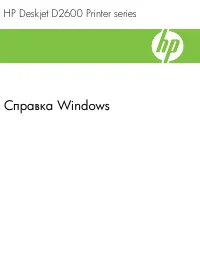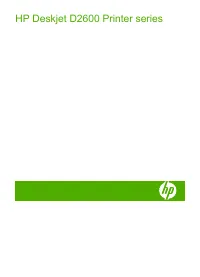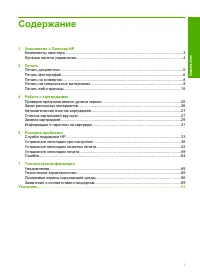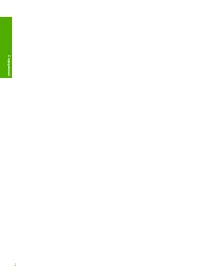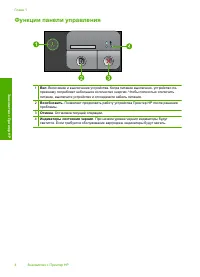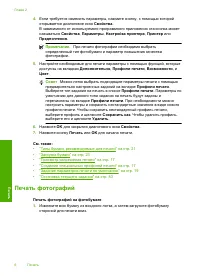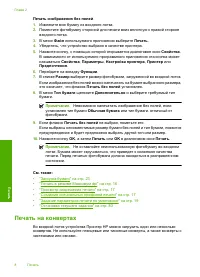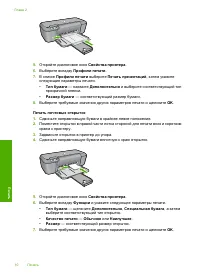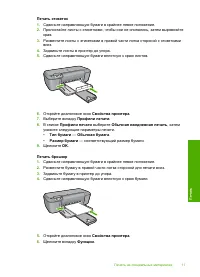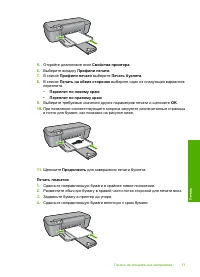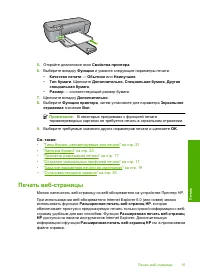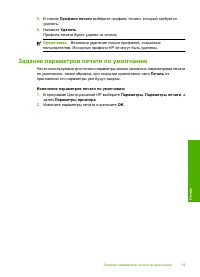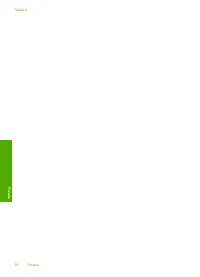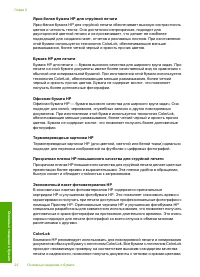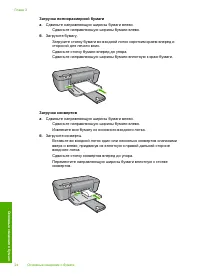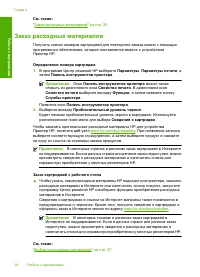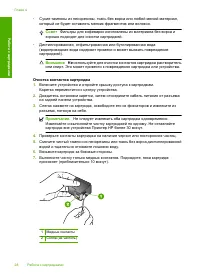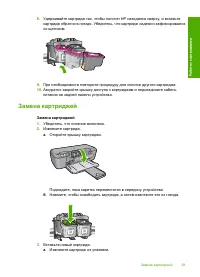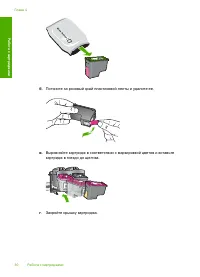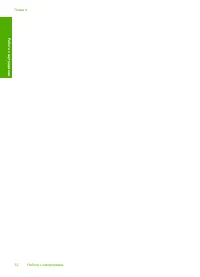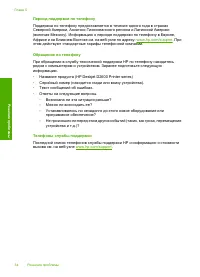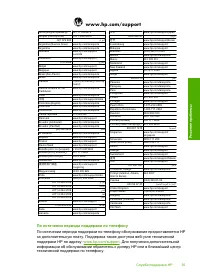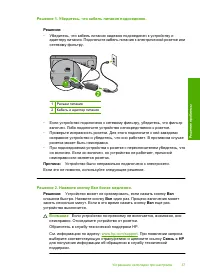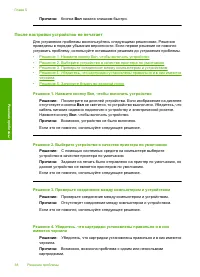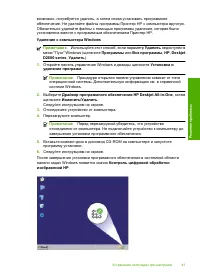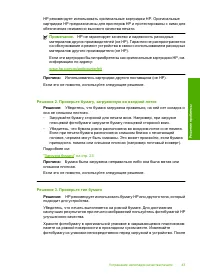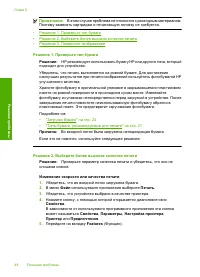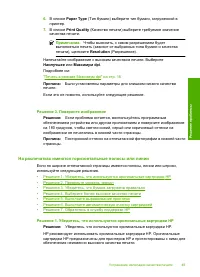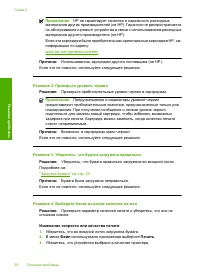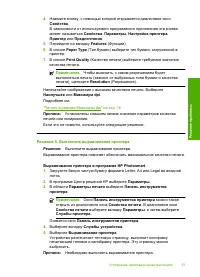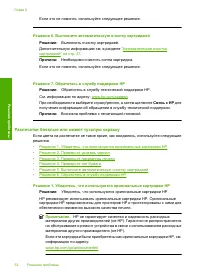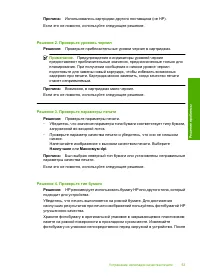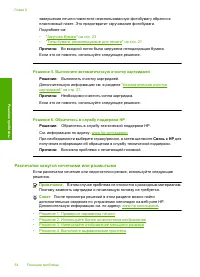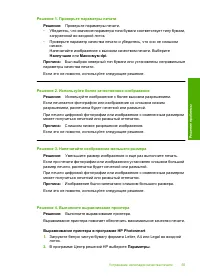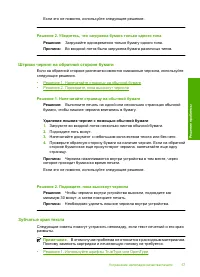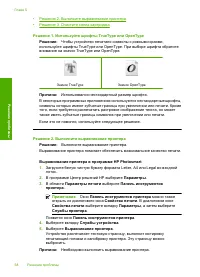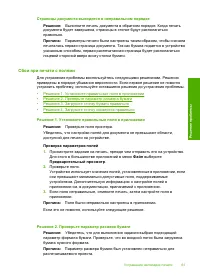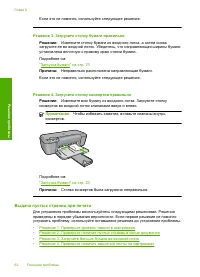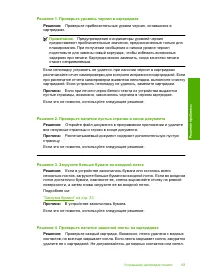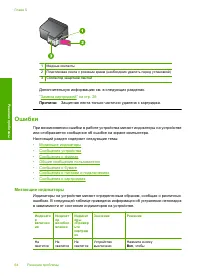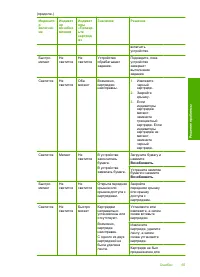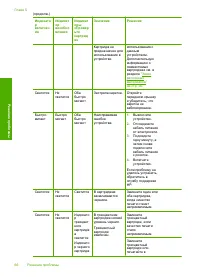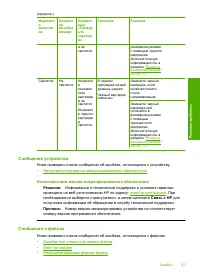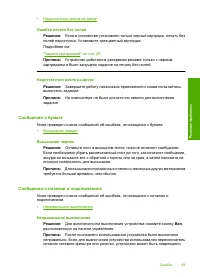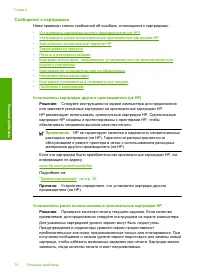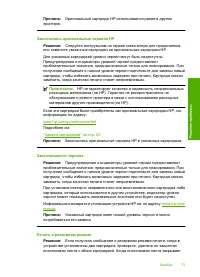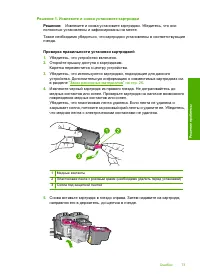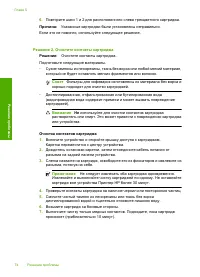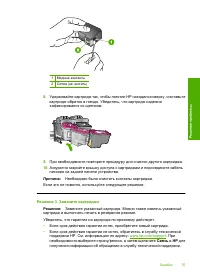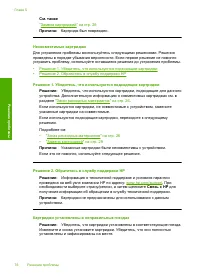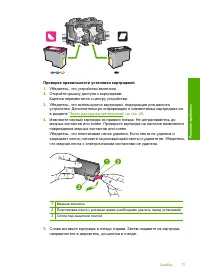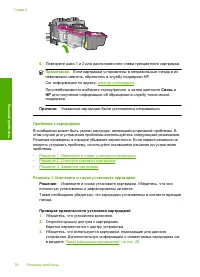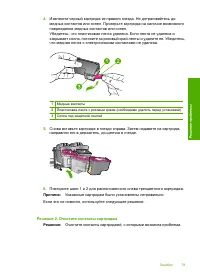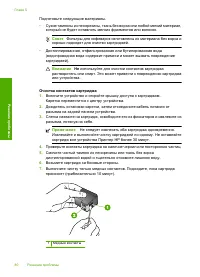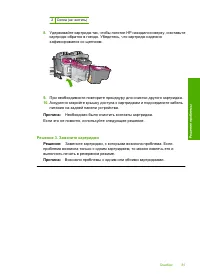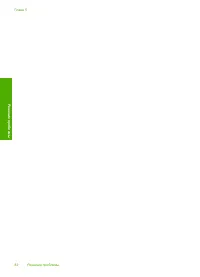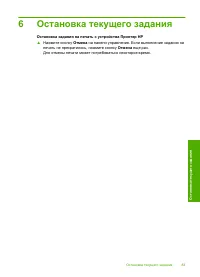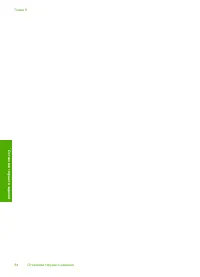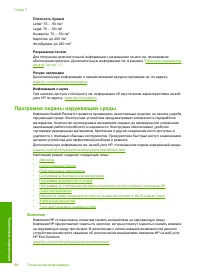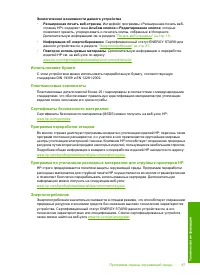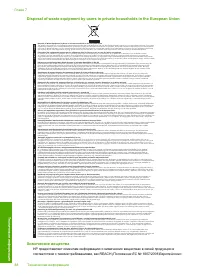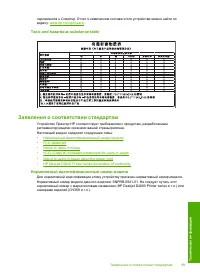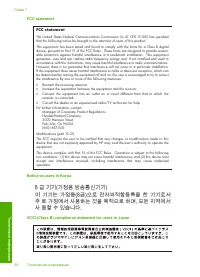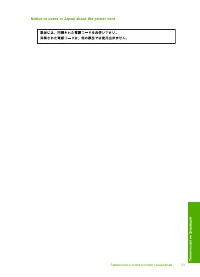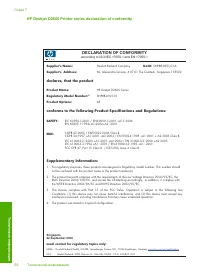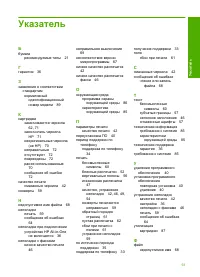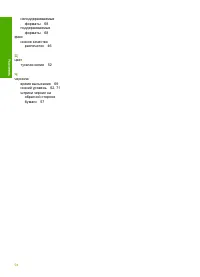Принтер HP DeskJet D2663 - инструкция пользователя по применению, эксплуатации и установке на русском языке. Мы надеемся, она поможет вам решить возникшие у вас вопросы при эксплуатации техники.
Если остались вопросы, задайте их в комментариях после инструкции.
"Загружаем инструкцию", означает, что нужно подождать пока файл загрузится и можно будет его читать онлайн. Некоторые инструкции очень большие и время их появления зависит от вашей скорости интернета.
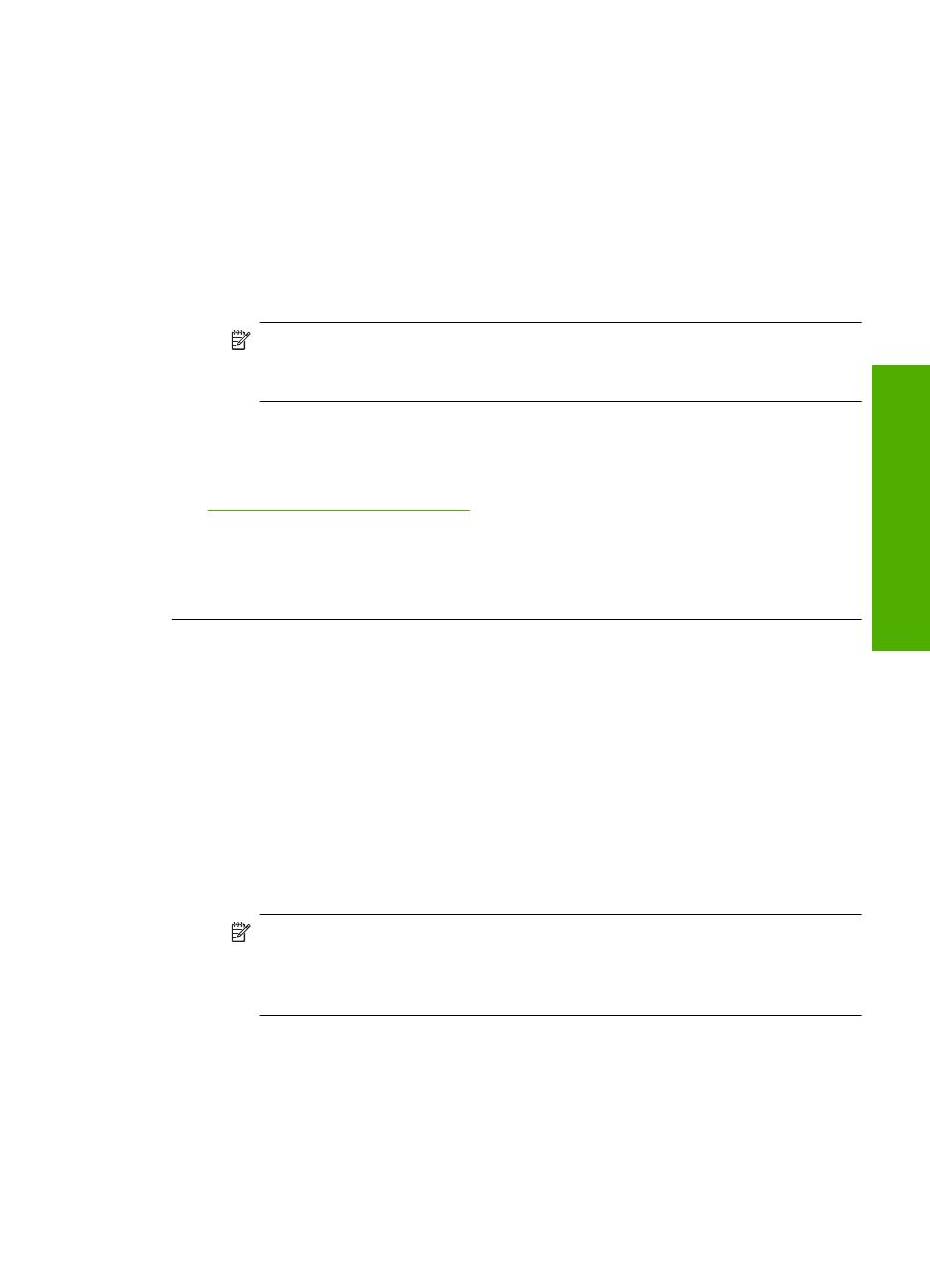
4.
Нажмите
кнопку
,
с
помощью
которой
открывается
диалоговое
окно
Свойства
.
В
зависимости
от
используемого
программного
приложения
эта
кнопка
может
называться
Свойства
,
Параметры
,
Настройка
принтера
,
Принтер
или
Предпочтения
.
5.
Перейдите
на
вкладку
Features
(
Функции
).
6.
В
списке
Paper Type
(
Тип
бумаги
)
выберите
тип
бумаги
,
загруженной
в
принтер
.
7.
В
списке
Print Quality
(
Качество
печати
)
выберите
требуемое
значение
качества
печати
.
Примечание
.
Чтобы
выяснить
,
с
каким
разрешением
будет
выполняться
печать
(
зависит
от
выбранных
типа
бумаги
и
качества
печати
),
щелкните
Resolution
(
Разрешение
).
Напечатайте
изображение
с
высоким
качеством
печати
.
Выберите
Наилучшее
или
Максимум
dpi
.
Подробнее
см
:
Причина
:
Установлены
слишком
низкие
значения
параметров
качества
печати
или
копирования
.
Если
это
не
помогло
,
используйте
следующее
решение
.
Решение
5.
Выполните
выравнивание
принтера
Решение
:
Выполните
выравнивание
принтера
.
Выравнивание
принтера
помогает
обеспечить
максимальное
качество
печати
.
Выравнивание
принтера
в
программе
HP Photosmart
1.
Загрузите
белую
чистую
бумагу
формата
Letter, A4
или
Legal
во
входной
лоток
.
2.
В
программе
Центр
решений
HP
выберите
Параметры
.
3.
В
области
Параметры
печати
выберите
Панель
инструментов
принтера
.
Примечание
.
Окно
Панель
инструментов
принтера
можно
также
открыть
из
диалогового
окна
Свойства
печати
.
В
диалоговом
окне
Свойства
печати
выберите
вкладку
Параметры
,
а
затем
выберите
Службы
принтера
.
Появится
окно
Панель
инструментов
принтера
.
4.
Выберите
вкладку
Службы
устройства
.
5.
Выберите
Выравнивание
принтера
.
Устройство
распечатает
тестовую
страницу
,
выполнит
юстировку
печатающей
головки
и
калибровку
принтера
.
Эту
страницу
можно
выбросить
.
Причина
:
Необходимо
выполнить
выравнивание
принтера
.
Устранение
неполадок
качества
печати
51
Решение
проб
лем
ы